Po práci na úkolu v aplikaci Microsoft Word je čas zkontrolovat počet slov. Kde je tedy počet slov, na které se můžete vždy spolehnout (zamýšleno slovní hříčkou)?
Microsoft Word je offline textový procesor vyvinutý společností Microsoft a je jedním z nejpopulárnějších textových procesorů na světě . Microsoft Word možná vydal mnoho různých verzí, ale jedna věc, která se rozhodně nezměnila, je funkce počítání slov.
Hledání počítadla slov
Počet slov na stavovém řádku
Pro rychlou kontrolu najdete počet slov na stavovém řádku v levém dolním rohu okna. V levém dolním rohu najdete nejprve počitadlo stránky a poté napravo počítadlo slov.

Pokud ji nevidíte, jednoduše klikněte pravým tlačítkem kamkoli na stavový řádek a v seznamu funkcí vyberte Počet slov. Počet slov by se měl zobrazit ve stavovém řádku.
Počet slov na liště nabídek
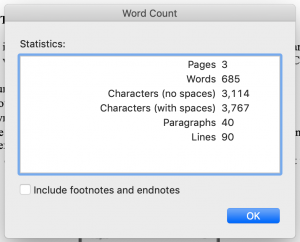
Pro podrobnější informace o počtu slov, počtu znaků, odstavcích a řádcích, zde jsou kroky k vyhledání počítadla slov v řádku nabídek, ať už používáte Mac, PC nebo desktop:
- Otevřete dokument v aplikaci Microsoft Word.
- V horní části obrazovky klikněte na kartu „Nástroje“.
- V rozevírací nabídce klikněte na „Počet slov .
- Uvidíte počet stránek v dokumentu, počet slov, počet znaků (včetně mezer a mimo ně), počet odstavců a počet řádků ve vyskakovací tabulce.
- Kliknutím na modré tlačítko „OK“ vpravo dole zavřete tabulku počtu slov.
Všimněte si, že máte možnost zvolit, zda chcete do poznámky zahrnout poznámky pod čarou a vysvětlivky. počet slov, jednoduše je zaškrtněte, pokud je chcete zahrnout, nebo jejich zaškrtnutí zrušte.
Počet slov v Karty na pásu karet
Další způsob, jak zjistit podrobný počet slov, je přes karty na pásu karet, které vidíte v horní části dokumentu.
- V řádku karet na pásu karet klikněte na „Zkontrolovat“.
- Zaškrtněte políčko „Počet slov“.
- Uvidíte počet stránek v dokumentu, počet slov, počet znaků (včetně a bez mezer) ), počet odstavců a počet řádků ve vyskakovací tabulce.
- Kliknutím na modré tlačítko „OK“ vpravo dole zavřete tabulku počtu slov.

Počet slov pro vybraný text
Naleznete také počet slov a znaků pro vybranou část dokumentu.
Jednoduše zvýrazněte část textu, ve které chcete zjistit počet slov, a odkazujte na počet slov ve stavovém řádku. Počet slov zobrazí počet slov ve vybraném textu s ohledem na počet slov v celém dokumentu. Například 184/700 znamená, že ve vybraném textu je 184 slov ze 700 slov celého dokumentu.
Vložení počtu slov do dokumentu
Pro časy, kdy musíte do dokumentu jako požadavek vložit konečný počet slov, můžete to udělat takto:
- Klikněte na místo, kam chcete, aby se váš počet slov dostal.
- V řádku karet na pásu karet klikněte na „Vložit“.
- Klikněte na „Pole“.
- V části „Kategorie“ zvolte „Informace o dokumentu“.
- V části „Názvy polí“ vyberte možnost „NumWords“ a klikněte na „OK“.
- Počet slov by se měl objevit tam, kde je kurzor.
Pamatujte, že počet slov se neaktualizuje automaticky, pokud na dokumentu budete pokračovat. Chcete-li aktualizovat počet slov, jednoduše klikněte pravým tlačítkem na počet slov a v rozbalovací nabídce klikněte na možnost „Aktualizovat pole“.
Můžete se také podívat na našeho průvodce, kde najdete počet slov na Googlu Dokumenty. Nebo můžete použít bezplatný online čítač slov ke kontrole počtu slov v dokumentu. Počítejte s námi!